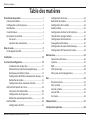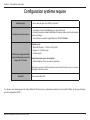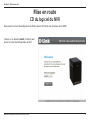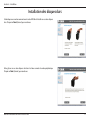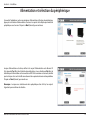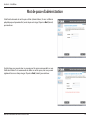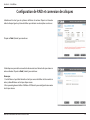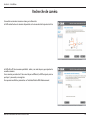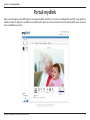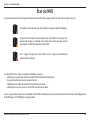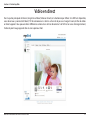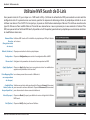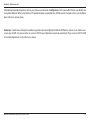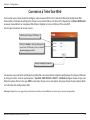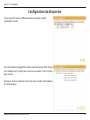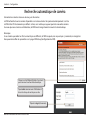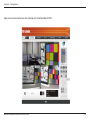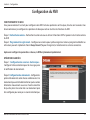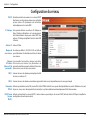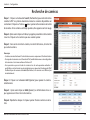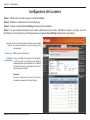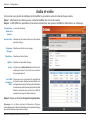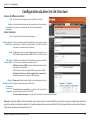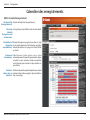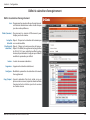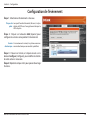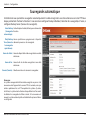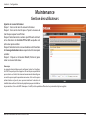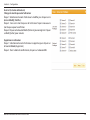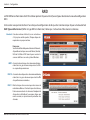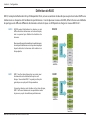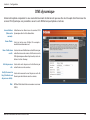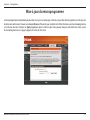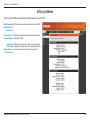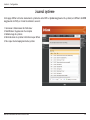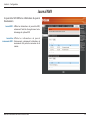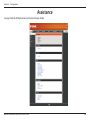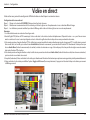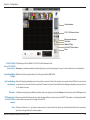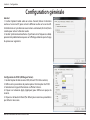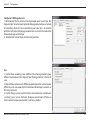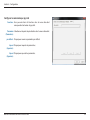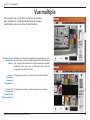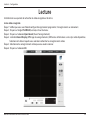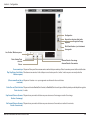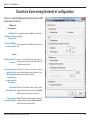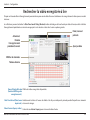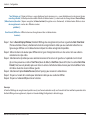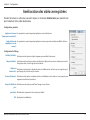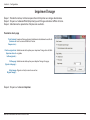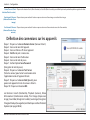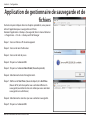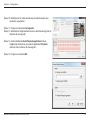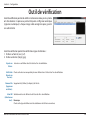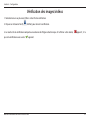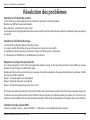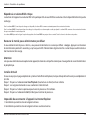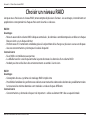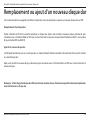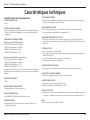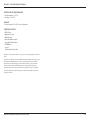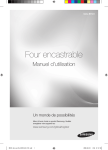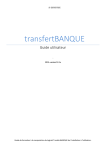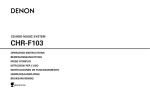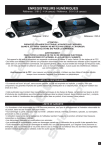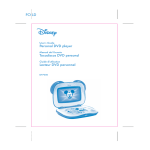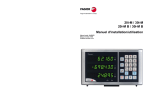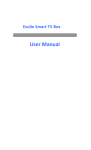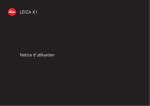Download MANUEL D`UTILISATION - D
Transcript
MANUEL D'UTILISATION DNR-322L VERSION 1.0 Table des matières Table des matières Présentation du produit............................................................1 Contenu de la boîte...................................................................... 1 Configuration système requise................................................ 2 Introduction.................................................................................... 3 Caractéristiques............................................................................. 4 Description du matériel.............................................................. 7 Vue avant.................................................................................. 7 Façade arrière (connexions)............................................... 8 Mise en route...............................................................................9 CD du logiciel du NVR.................................................................. 9 Installation................................................................................ 10 Assistant de configuration..................................................... 10 Installation des disques durs...........................................11 Alimentation et sélection du périphérique................13 Mot de passe d'administration.......................................14 Configuration de RAID et connexion des disques...15 Recherche de caméra.........................................................16 Configuration d'une connexion Internet....................17 Utilitaire NVR Search de D-Link..............................................24 Connexion à l'interface Web............................................26 Configuration du disque dur...........................................27 Recherche automatique de caméra..............................28 Interface Web................................................................................30 Configuration du NVR........................................................31 Manuel d’utilisation du DNR-322L de D-Link Configuration du réseau...................................................32 Recherche de caméras.......................................................33 Configuration de la caméra.............................................34 Audio et vidéo......................................................................35 Configuration du direct et de la lecture......................36 Calendrier des enregistrements.....................................37 Configuration de l’événement........................................40 Sauvegarde automatique.................................................41 Configuration du courrier électronique......................43 Configuration de l’heure et de la date.........................44 Maintenance............................................................................. 45 Gestion des utilisateurs.....................................................45 Système...................................................................................47 RAID..........................................................................................48 DNS dynamique...................................................................50 Mise à jour du microprogramme...................................51 État............................................................................................. 52 État de la caméra.................................................................52 Infos système.........................................................................53 Journal système...................................................................54 Journal NVR...........................................................................55 Assistance...............................................................................56 Vidéo en direct......................................................................... 57 Configuration générale.......................................................... 60 B Table des matières Vue multiple............................................................................. 63 Lecture....................................................................................... 64 Ouverture d'une enregistrement et configuration.67 Rechercher la vidéo enregistrée à lire..........................69 Amélioration des vidéos enregistrées..........................71 Enregistrer la vidéo.............................................................72 Enregistrer l’image..............................................................73 Imprimer l'image.................................................................74 Paramètres de la page.......................................................74 Sauvegarder les vidéos enregistrées............................75 Application de gestionnaire de lecture............................... 76 Définition des connexions sur les appareils...............77 Application de gestionnaire de sauvegarde et de fichiers.78 Outil de vérification................................................................ 80 Vérification des images/vidéos.......................................81 Résolution des problèmes..................................................... 82 Choisir un niveau RAID........................................................... 84 Remplacement ou ajout d’un nouveau disque dur.......... 85 Caractéristiques techniques.................................................. 86 Caractéristiques du microprogramme................................ 86 Caractéristiques du matériel................................................. 87 Manuel d’utilisation du DNR-322L de D-Link C Section 1 - Présentation du produit Contenu de la boîte • Enregistreur vidéo de réseau (NVR) mydlink DNR-322L de D-Link • Câble Ethernet CAT5 • Adaptateur secteur • Support de câble • Clés • Manuel et logiciel sur CD • Guide d’installation rapide Remarque :L’utilisation d’une alimentation dont la tension diffère de celle de votre produit l’endommagera et en annulera la garantie. Contactez votre revendeur s'il manque l'un des éléments ci-dessus. Manuel d’utilisation du DNR-322L de D-Link 1 Section 1 - Présentation du produit Configuration système requise Matériel requis Configuration réseau requise • Un ou deux disques durs SATA de 3,5 pouces* • Connexion Internet haut débit (pour un accès à distance) • Caméra(s) réseau (consultez le site Web de D-Link pour obtenir une liste des caméras prises en charge) • Commutateur ou routeur Gigabit Ethernet 10/100/1 000 Mbits Ordinateur avec : • Microsoft Windows® 7, Vista® ou XP (32 bits) • Pentium 4 - 2,4 GHz ou plus • 512 Mo ou plus Utilitaire de configuration Web requis/Configuration minimale Configuration requise pour le navigateur : requise du PC distant • Internet Explorer 7,0 ou une version supérieure Vérifiez que vous avez installé la dernière version de Java. Visitez www.java.com pour télécharger la dernière version. Facultatif ASI avec interface USB * Les disques durs doivent provenir du même fabricant. Afin d'assurer une performance optimale, il est conseillé d'utiliser des disques identiques pour les configurations RAID 1. Manuel d’utilisation du DNR-322L de D-Link 2 Section 1 - Présentation du produit Introduction Félicitation ! Vous venez d'acquérir un NVR mydlink à 2 baies DNR-322L. Le DNR-322L est un enregistreur vidéo de réseau (NVR) câblé et autonome, qui prend en charge des caméras réseau multicanaux, dispose d'une capacité d'enregistrement M-JPEG, MPEG4 ou H.264 et de 2 disques durs SATA de 3,5 pouces à vitesse rapide pour un enregistrement longue durée. Grâce à la puissance du système intégré, le NVR peut enregistrer des vidéos prises par des caméras réseau situées sur des sites locaux ou distants sur un périphérique de stockage HDD dédié et ce, sans allumer le PC. Doté de la technologie Mydlink, le DNR-322L peut être configuré facilement pour accéder à Internet. Il prend en charge la surveillance et la lecture en temps réel où que vous soyez, grâce à un navigateur IE. La fonction triplex permet de poursuivre l'enregistrement pendant que l'utilisateur visionne la vidéo en directe ou effectue une recherche de lecture. Grâce à la gestion complète des vidéos, ainsi qu'aux fonctions d'affichage et de lecture, cet enregistreur vidéo est à la fois pratique et stable. Manuel d’utilisation du DNR-322L de D-Link 3 Section 1 - Présentation du produit Caractéristiques Solution complète de surveillance par IP • Solution complète : Le NVR de D-Link est un enregistreur vidéo de réseau RAID SATA autonome, capable d'enregistrer 24/24h et 7/7j, sans PC. Le NVR peut gérer plusieurs caméras réseau auxquelles l'utilisateur peut accéder directement afin de visionner des vidéos en direct et lire des données enregistrées sur Internet, partout et à tout moment. Le périphérique lui-même est de taille compacte et s'intègre dans un verrou de sécurité physique. • Simplicité d’utilisation : Une interface utilisateur conviviale simplifie la configuration du réseau et de la caméra, ce qui permet aux utilisateurs d'accéder facilement à plusieurs caméras à des fins de visualisation, d'enregistrement, de lecture et de configuration. • Interface centralisée pour la configuration : Le NVR est une alternative polyvalente et économique, qui permet de gérer et de configurer plusieurs caméras réseau sur une interface Web centralisée. • Prise en charge de la haute résolution : Le principal avantage de la vidéo numérique par rapport à la vidéo analogique réside dans la prise en charge d'une meilleure résolution. Le NVR prend en charge l'enregistrement haute résolution, pour une vidéo vivante et une excellente clarté. • Technologie Mydlink : Le DNR-322L peut être configuré facilement pour accéder à Internet. Il prend en charge la surveillance et la lecture en temps réel où que vous soyez, grâce à un navigateur IE. L'enregistrement est stocké dans votre propre HDD, avec une confidentialité élevée, pas dans le cloud. Fonction réseau complète • Prise en charge du PPPoE : Le NVR D-Link utilise les services ADSL. Il peut se connecter à Internet via un modem ADSL sur Ethernet. • Prise en charge du DDNS : Le DNS dynamique offre une solution aux utilisateurs ne possédant pas d'adresse IP fixe. Grâce au service DDNS, les utilisateurs peuvent se connecter au NVR depuis Internet, grâce à un nom de domaine facilement mémorisable. • Prise en charge du NTP : Il est essentiel de conserver un enregistrement précis des horaires si les données enregistrées doivent servir de preuve. Pour s'assurer que l'enregistrement des horaires est toujours précis, le NVR peut mettre à jour l'horloge système à partir d'un serveur Internet, grâce au protocole NTP. • DHCP Server (Serveur DHCP) : Le NVR peut servir de serveur DHCP pour un déploiement facile lorsque l'environnement réseau est très simple et qu'il n'existe pas de serveur DHCP. Manuel d’utilisation du DNR-322L de D-Link 4 Section 1 - Présentation du produit Enregistrement pleinement fonctionnel 1. Programme d'enregistrement flexible : Une fois les caméras configurées, un système de programme très configurable permet d'effectuer un enregistrement continu ou pendant des tranches horaires spécifiques. Chaque caméra peut être réglée pour enregistrer indépendamment, à intervalles prédéfinis. Elle peut également enregistrer des événements selon des déclencheurs spécifiques. 2. Écrasement automatique des enregistrements : Le NVR peut être configuré pour écraser les anciennes données automatiquement lorsqu'il manque de l'espace disque, ce qui permet de réaliser un enregistrement continu et sans interruption. Les utilisateurs peuvent indiquer le nombre de jours pendant lesquels conserver l'enregistrement (dans les limites de la capacité du disque dur). Par exemple, si le NVR possède une capacité de stockage de 7 jours d'enregistrement, l'utilisation de l'option d'écrasement lui permet d'enregistrer le 8ème jour en supprimant le 1er. 3. Alerte à l'arrêt de l'enregistrement : Le NVR dispose également d'une option permettant d'arrêter l'enregistrement lorsque le disque dur est plein. En effet, lorsque le disque atteint sa capacité maximale, une notification peut être envoyée par courrier électronique ou vers un périphérique externe, voire prendre la forme d'une alarme sonore ou de LED qui s'allument. Sécurité totale des données et du matériel 1. Sécurisation des données : RAID 1 reproduit la base de données des enregistrements sur deux disques distincts. En cas de panne d'un disque dur, l'intégrité des données est conservée sur le deuxième. 2. Redémarrage automatique après récupération de l'alimentation : Le NVR redémarre automatiquement une fois l'alimentation récupérée après une panne de courant. 3. Contrôle des listes d'accès : L'utilisateur peut définir des adresses IP sûres et bloquées pour filtrer les connexions externes ; cette fonction augmente la sécurité des données. 4. Contrôle multiple des privilèges utilisateur : Les administrateurs peuvent également choisir des privilèges d'accès pour les utilisateurs en définissant les caméras auxquelles ils peuvent accéder pour profiter des fonctions de visualisation en direct, lecture, audio et PTZ. 5. Suivi de l'état de l'ASI : Vous pouvez utiliser une ASI comme alimentation de secours pour l'enregistreur NVR. L'ASI utilise une interface USB pour indiquer à l'enregistreur NVR d'effectuer un arrêt approprié avant l'épuisement des batteries d'alimentation. 6. Sauvegarde des données d'enregistrement : Les données enregistrées sont stockées dans une base de données sécurisée. Ces données enregistrées peuvent être sauvegardées périodiquement ou selon les besoins sur des supports de stockage supplémentaires. Manuel d’utilisation du DNR-322L de D-Link 5 Section 1 - Présentation du produit Gestion puissante des événements 1. État de la caméra : La page d'état de la caméra affiche la connexion, l'enregistrement, la fréquence des images et le débit de chaque caméra. La durée d'enregistrement disponible estimée est également affichée à des fins de référence rapide. 2. Gestion flexible des événements : La configuration des événements est une autre fonction clé du NVR. Le NVR peut en effet suivre tous les déclenchements des caméras générés par la détection de mouvements. L'envoi de notification est l'une des fonctions les plus puissantes. Le NVR centralise le contrôle des courriers électroniques et l'enregistrement de toutes les caméras connectées. Vidéo en direct instantanée 1. Plein écran : Affichez la vue en direct et la vidéo enregistrée en plein écran. 2. Interface glisser-déposer : Lorsque plusieurs canaux sont activés, les utilisateurs peuvent en changer par glisser-déposer. 3. Nom de la caméra et état sur l'affichage à l'écran : Le nom de la caméra et l'état d'enregistrement sont affichés par le biais de l'OSD pour faciliter l'identification. 4. Prise en charge de la fonction PTZ/audio : Les utilisateurs peuvent contrôler les fonctions de panoramique/inclinaison/ zoom (PTZ) depuis l'interface, grâce aux boutons à disposition, ou directement en cliquant sur la vidéo. Une seule caméra peut être visualisée en plein écran grâce à la fonction audio bidirectionnelle en option. 5. Point prédéfini : Des préréglages peuvent être effectués sur l'interface afin de restaurer instantanément une vue précédemment enregistrée. 6. Zoom numérique : Les vidéos peuvent être agrandie par zoom numérique. Lecture intelligente 1. Sorties AVI/ASF : Pendant la lecture, si un utilisateur dévoile une vidéo devant être exportée, deux formats sont possibles. Le format AVI exporte les vidéos brutes, alors que le format de fichier ASF transfert un horodatage sur la vidéo exportée. 2. Contrôle de la vitesse de lecture : Le contrôle de la vitesse de lecture permet de multiplier la vitesse d'avance ou de retour rapide par 16. L'option de lecture progressive affiche une image à la fois. 3. Amélioration de la vidéo : Les utilisateurs peuvent améliorer la vidéo enregistrée grâce à certains contrôles tels que la luminosité, le contraste et la netteté. 4. Impression d'image : Si une imprimante est connectée au PC de l'utilisateur, le NVR peut également imprimer l'image fixe sélectionnée. Manuel d’utilisation du DNR-322L de D-Link 6 Section 1 - Présentation du produit Description du matériel Vue avant Port USB Bouton de mise sous tension Voyant de disque Voyant d'alimentation COMPOSANT DESCRIPTION Voyant de disque Ces voyants s'allumeront fixement en BLEU lorsque les disques sont connectés mais inactifs. Les voyants clignoteront lorsque les disques sont accédés, formatés ou synchronisés. Ils s'allumeront en ORANGE en cas de défaillance d'un disque. Bouton de mise sous Appuyez une fois pour allumer l'enregistreur NVR. Pour éteindre l'enregistreur NVR, maintenez enfoncé le bouton jusqu'à ce que le voyant commence à clignoter. tension Voyant d'alimentation La LED d'alimentation clignote au démarrage et reste allumée en cours de fonctionnement normal. Port USB Port USB réservé à la mise à jour de l'état de l'ASI. Manuel d’utilisation du DNR-322L de D-Link 7 Section 1 - Présentation du produit Façade arrière (connexions) Verrou du couvercle Ventilateur Ports Gigabit Ethernet Crochet de câble Prise de courant COMPOSANT Verrou du couvercle Ventilateur Bouton de réinitialisation Prise de courant Ports Gigabit Ethernet Verrou de sécurité Verrou de sécurité Bouton de réinitialisation DESCRIPTION Ce verrou permet d'enlever le couvercle quand il est débloqué. Quand il est bloqué, le couvercle supérieur ne peut être enlevé. Le ventilateur, qui permet de refroidir les disques durs, dispose d'un contrôle de la vitesse. À la première mise sous tension, les ventilateurs tournent à basse vitesse. Lorsque la température dépasse 49 °C, ils tournent à plein régime. Appuyez sur ce bouton pendant plus de 5 secondes pour rétablir les valeurs par défaut de l'appareil. Branchez le cordon secteur fourni dans la fiche d'alimentation. Utilisez les ports Gigabit Ethernet pour connecter le périphérique au réseau local. Ils sont équipés d'un voyant de connexion au réseau local (D) et de trafic (G) qui indiquent respectivement la connectivité et le trafic sur le réseau local. Ce verrou peut être utilisé pour attacher le DNR-322L au bureau pour empêcher le vol. Les câbles sont vendus séparément. Manuel d’utilisation du DNR-322L de D-Link 8 Section 2 - Mise en route Mise en route CD du logiciel du NVR Pour lancer l'assistant de configuration du NVR, insérez le CD fourni dans le lecteur de CD-ROM : Cliquez sur le bouton Install (Installer) pour lancer l'assistant de configuration du NVR. Manuel d’utilisation du DNR-322L de D-Link 9 Section 3 - Installation Installation Assistant de configuration Insérez le CD d'installation dans le lecteur optique de l'ordinateur pour démarrer le programme d'exécution automatique. L'exécution du CD-ROM entraîne l'ouverture de l'assistant de configuration du NVR. Cliquez simplement sur Start (Démarrer) pour lancer l'assistant de configuration, qui vous guidera tout au long du processus d'installation, de la connexion du matériel à la configuration du NVR. Remarque : L'ordinateur utilisé pour accéder au gestionnaire de configuration Web du NVR doit se trouver sur le même sous-réseau que le NVR. Si votre réseau utilise un serveur DHCP, le NVR se trouve automatiquement sur le même sous-réseau. Manuel d’utilisation du DNR-322L de D-Link 10 Section 3 - Installation Installation des disques durs Cette étape vous montre comment ouvrir votre NVR afin d'installer un ou deux disques durs. Cliquez sur Next (Suivant) pour continuer. Faites glisser un ou deux disques durs dans les baies ouvertes de votre périphérique. Cliquez sur Next (Suivant) pour continuer. Manuel d’utilisation du DNR-322L de D-Link 11 Section 3 - Installation Une fois les disques durs installés, vous pouvez fixer le couvercle supérieur. Cliquez sur Next (Suivant) pour continuer. Un câble Ethernet CAT-5E standard équipé d'un connecteur RJ-45 est nécessaire pour connecter votre NVR à votre réseau. Cliquez sur Next (Suivant) pour continuer. Manuel d’utilisation du DNR-322L de D-Link 12 Section 3 - Installation Alimentation et sélection du périphérique Connectez l'adaptateur secteur au récepteur d'alimentation à l'arrière du périphérique. Appuyez sur le bouton d'alimentation situé sous les voyants de la façade pour mettre le périphérique sous tension. Cliquez sur Next (Suivant) pour continuer. Lorsque l'alimentation est active, vérifiez si le voyant d'alimentation reste allumé. S'il l'est, répondez Yes (Oui) dans la fenêtre de confirmation ; sinon, sélectionnez No (Non) et attendez que l'alimentation soit connectée au NVR. Si la connexion est correcte, vérifiez que les disques durs sont installés correctement et ne présentent aucun autre problème. Cliquez sur Next (Suivant) pour continuer. Remarque : Lorsque vous sélectionnez votre périphérique dans la liste, les voyants clignotent pour confirmer la sélection. Manuel d’utilisation du DNR-322L de D-Link 13 Section 3 - Installation Mot de passe d'administration Cette fenêtre demande le mot de passe Admin (administrateur). Si vous installez ce périphérique pour la première fois, le mot de passe est vierge. Cliquez sur Next (Suivant) pour continuer. À cette étape, vous pouvez créer un nouveau mot de passe correspondant au nom d'utilisateur Admin. Il est recommandé de définir un mot de passe, mais vous pouvez également laisser ces champs vierges. Cliquez sur Next (Suivant) pour continuer. Manuel d’utilisation du DNR-322L de D-Link 14 Section 3 - Installation Configuration de RAID et connexion des disques Sélectionnez l'un des types de systèmes de fichiers du volume. Cliquez sur le bouton radio de chaque type de système de fichiers pour obtenir une description au-dessous. Cliquez sur Next (Suivant) pour continuer. Cette étape vous permet de connecter le volume créé sous forme de disque réseau sur votre ordinateur. Cliquez sur Next (Suivant) pour continuer. Remarque : 1. Seul le Volume 2 peut être formaté en tant que serveur de fichiers et être monté sur votre système Windows en tant que disque réseau. 2. Vous pouvez également utiliser l'utilitaire « NVR Search » pour configurer la connexion des disques réseau. Manuel d’utilisation du DNR-322L de D-Link 15 Section 3 - Installation Recherche de caméra Connectez vos caméras réseau au réseau, puis allumez-les. Le NVR recherche la ou les caméras disponibles sur le réseau local et les ajoute à sa liste. Le NVR utilise l'ID de connexion par défaut : admin, sans mot de passe, pour ajouter les nouvelles caméras. Si vos caméras possèdent un ID et un mot de passe différents, le NVR les ajoute, mais ne peut pas s'y connecter, ni enregistrer. Vous pourrez modifier les paramètres sur l'interface Web du NVR ultérieurement. Manuel d’utilisation du DNR-322L de D-Link 16 Section 3 - Installation Configuration d'une connexion Internet L'assistant de configuration va tenter une connexion à Internet. Remarque : Si le NVR ne parvient pas à se connecter à Internet, l'assistant de configuration vous permet de configurer le « PPPoE » ou une « Adresse IP statique » pour votre connexion Internet (vous devez contacter votre FAI pour obtenir des détails sur la configuration). Si vous ne possédez pas encore d'informations sur la connexion Internet ou si vous ne voulez pas vous connecter à Internet, l'assistant de configuration vous guide tout au long de la procédure « Accès local » ultérieure. Si le NVR parvient à se connecter à Internet, vous devez ouvrir une session mydlink ou créer un nouveau compte mydlink au préalable. Manuel d’utilisation du DNR-322L de D-Link 17 Section 3 - Installation La dernière fenêtre de l'assistant d'installation indique que l'installation a été réalisée avec succès. Votre périphérique est maintenant installé et prêt à l'emploi. Remarque : Vos disques sont connectés au réseau ; vous pouvez donc y accéder sous Ordinateur. Manuel d’utilisation du DNR-322L de D-Link 18 Section 3 - Portail mydlink Portail mydlink Après avoir enregistré votre NVR grâce à un compte mydlink créé dans l'assistant de configuration du NVR, vous pourrez y accéder à distance, depuis le site Web www.mydlink.com. Après vous être connecté à votre compte mydlink, vous verrez un écran semblable au suivant : Manuel d’utilisation du DNR-322L de D-Link 19 Section 3 - Portail mydlink État du NVR Ici, vous pouvez voir l'état en ligne de chacune de vos NVR. Vous pouvez avoir l'un des états en ligne suivants : Une coche verte indique que votre NVR est en ligne et prête à l'emploi. Un point d'exclamation jaune indique que votre NVR est en ligne, mais que le mot de passe a changé. Vous devez saisir votre nouveau mot de passe pour accéder de nouveau à votre NVR. Un x rouge indique que votre NVR est hors linge et actuellement inaccessible à distance. Si votre NVR est hors ligne, essayez les méthodes suivantes : • Vérifiez que la connexion Internet à votre NVR fonctionne correctement. • Essayez de redémarrer votre routeur Internet. • Vérifiez que les câbles de votre NVR soient bien connectés. • Vérifiez que le voyant situé sur votre NVR reste allumé en bleu. Si vous ne parvenez toujours pas à accéder à votre NVR, réinitialisez-le, puis exécutez de nouveau l'Assistant de configuration du NVR depuis le CD-ROM joint au programme. Manuel d’utilisation du DNR-322L de D-Link 20 Section 3 - Portail mydlink Vidéo en direct Dans la partie principale de l'écran, l'onglet Live Video (Vidéo en direct) est sélectionné par défaut. Si le NVR est disponible, vous devez vous y connecter d'abord ; l'ID de connexion est « admin » et le mot de passe est vierge. Ensuite, le flux de vidéos en direct apparaît. Vous pouvez choisir différentes caméras dans la liste déroulante. Si le NVR est en cours d'enregistrement, l'icône de point rouge apparaît dans le coin supérieur droit. Manuel d’utilisation du DNR-322L de D-Link 21 Section 3 - Portail mydlink Paramètres du NVR L'onglet NVR Settings (Paramètres du NVR) vous permet d'accéder à l'interface de configuration de votre NVR. Pour ouvrir l'interface de configuration de votre NVR, cliquez sur la page Web du NVR puis saisissez le mot de passe. Manuel d’utilisation du DNR-322L de D-Link 22 Section 3 - Portail mydlink Informations sur le NVR L'onglet NVR Info (Informations sur le NVR) affiche diverses informations sur votre NVR. Device Name (Nom du périphérique) : Le Device Name (Nom du périphérique) est un nom unique qui permet d'identifier le périphérique. Cliquez sur le champ Device Name (Nom du périphérique) pour ouvrir une fenêtre vous permettant de vous connecter à l'interface de configuration de votre NVR. mydlink No. (N° mydlink) : Affiche le numéro mydlink de votre périphérique. Model Name (Nom du modèle) : Affiche le nom du modèle de votre périphérique. MAC Address (Adresse MAC) : Affiche l’adresse MAC de votre périphérique. Device activated On (Périphérique activé sur) : Affiche l'heure et la date auxquelles votre périphérique a été ajouté à mydlink. Support (Assistance) : Cette section comporte des liens vers divers sites Web d'assistance et des téléchargements liés à votre produit. Manuel d’utilisation du DNR-322L de D-Link 23 Section 2 - Mise en route Utilitaire NVR Search de D-Link Vous pouvez insérer le CD, puis cliquer sur « NVR Search Utility » (Utilitaire de recherche du NVR) pour exécuter un autre outil de configuration utile. À la première mise sous tension, pendant la séquence de démarrage initiale, le périphérique attend de se voir attribuer une adresse IP via DHCP. S'il n'en reçoit pas, le processus d'attribution automatique d'adresse IP lui attribue une adresse de type 169.254.xxx.xxx. Pour modifier l’adresse IP avant de vous connecter ou si vous ne parvenez pas à vous connecter à l’adresse IP du NVR, vous pouvez utiliser l’utilitaire NVR Search, disponible sur le CD du produit, pour localiser le périphérique sur votre réseau et réaliser les modifications nécessaires. Network Video L'utilitaire NVR Search de D-Link affiche les périphériques NVR qu'il détecte Recorder sur le réseau. (Enregistreur vidéo de réseau) : Refresh (Actualiser) : Cliquez pour actualiser la liste des périphériques. Configuration : Cliquez sur Configuration pour accéder à la configuration Web du NVR. Réseau local : Configurez ici les paramètres du réseau local correspondant au NVR. Apply (Appliquer) : Cliquez sur Apply (Appliquer) pour enregistrer et activer les modifications apportées aux paramètres du réseau local. Drive Mapping (Mise Les volumes pouvant être connectés s'affichent ici. en correspondance des disques) : Available Drive Sélectionnez une lettre de disque disponible. Cliquez sur Connect (Connexion) Letters (Lettres de pour connecter le volume sélectionné. Cliquez sur Disconnect (Déconnexion) disque disponibles) : pour déconnecter le volume connecté sélectionné. About (À propos) : Cliquez sur About (À propos) pour afficher la version du logiciel de l'utilitaire NVR Search. Exit (Quitter) : Cliquez sur Exit (Quitter) pour fermer l’utilitaire. Manuel d’utilisation du DNR-322L de D-Link 24 Section 2 - Mise en route Sélectionnez le périphérique dans la liste, puis cliquez sur le bouton Configuration. Cela a pour effet d'ouvrir une fenêtre du navigateur Web par défaut avec l'adresse IP répertoriée pour ce périphérique. Vérifiez que le navigateur n'est pas configuré pour utiliser un serveur proxy. Remarque : L'ordinateur utilisé pour accéder au gestionnaire de configuration Web du NVR doit se trouver sur le même sousréseau que le NVR. Si le réseau utilise un serveur DHCP et que l'ordinateur reçoit des paramètres IP par serveur DHCP, le NVR sera automatiquement sur le même sous-réseau. Manuel d’utilisation du DNR-322L de D-Link 25 Section 3 - Configuration Connexion à l'interface Web Cette section vous indique comment configurer votre nouveau NVR D-Link à l’aide de l’utilitaire de configuration Web. Pour accéder à l'utilitaire de configuration, cliquez sur le nom du NVR ou sur l'adresse IP indiquée dans l'utilitaire NVR Search ou ouvrez manuellement un navigateur Web (Internet Explorer) et saisissez l'adresse IP de votre NVR. L’écran Login (Ouverture de session) s’ouvre : Sélectionnez la langue d'affichage Saisissez « Admin » dans le champ user name (nom d’utilisateur) et laissez le mot de passe vierge par défaut. Cliquez sur Login (Connexion). Lorsque vous vous connectez au NVR pour la première fois, vous devez choisir le type de configuration des disques et formater les disques installés. Il existe quatre options : Standard, JBOD, RAID 0 et RAID 1. Standard configure chaque disque sous forme de volume distinct, alors que JBOD associe deux disques en un seul volume. Voir page 48 pour de plus amples détails sur l'utilisation des configurations RAID. Remarque : Reportez-vous en page 45 pour obtenir des instructions de modification du mot de passe de votre compte admin. Manuel d’utilisation du DNR-322L de D-Link 26 Section 3 - Configuration Configuration du disque dur S'il existe un HDD, cet écran affiche les données relatives au HDD actuellement installé. Vous devez décider du type RAID à utiliser pour formater vos HDD. Cliquez sur le bouton Next (Suivant) pour continuer ou cliquez sur Exit (Quitter) pour annuler. Remarque : Toutes les données des disques durs installés seront perdues lors du formatage ! Manuel d’utilisation du DNR-322L de D-Link 27 Section 3 - Configuration Recherche automatique de caméra Connectez vos caméras réseau au réseau, puis allumez-les. Le NVR recherche la ou les caméras disponibles sur le réseau local et les ajoute automatiquement à sa liste. Le NVR utilise l'ID de connexion par défaut : admin, sans mot de passe, pour ajouter les nouvelles caméras. Si une ou plusieurs caméras sont détectées, le NVR lance l'enregistrement manuel à la dernière étape. Remarque : Si vos caméras possèdent un ID et un mot de passe différents, le NVR les ajoute, mais ne peut pas s'y connecter, ni enregistrer. Vous pourrez modifier les paramètres sur la page NVR Setup (Configuration du NVR). Cliquez sur Exit Wizard (Quitter l'assistant) pour terminer la recherche automatique. Tapez admin comme nom d’utilisateur et laissez le champ de mot de passe vide. Cliquez sur Login (Connexion). Manuel d’utilisation du DNR-322L de D-Link 28 Section 3 - Configuration Après vous être connecté, vous êtes redirigé vers l'interface Web du NVR : Manuel d’utilisation du DNR-322L de D-Link 29 Section 3 - Configuration Interface Web Les principales catégories de configuration se trouvent dans les onglets du menu, en haut de la page. Les catégories sont les suivantes : • LIVE VIDEO (Vidéo en direct) - Affiche la vidéo en direct des caméras réseau et gère les fonctions PTZ. • PLAYBACK (Lecture) - Affiche la vidéo enregistrée et exporte des instantanés ou des vidéos. • SETUP (Configuration) - Contient l'assistant de configuration du NVR, ainsi que les paramètres de configuration du réseau local, la recherche de caméras, les paramètres des caméras, le programme d'enregistrement, la sauvegarde automatique, les paramètres d'événements, les paramètres horaire et système et les paramètres du périphérique. • MAINTENANCE - Contient les options de configuration du compte administrateur, les options de gestion des disques durs, ainsi que les options de configuration RAID. Les fonctions de configuration, de sauvegarde et de restauration du système sont également disponibles. • STATUS (État) - Contient les journaux du système, du NVR et des événements. Ces pages et leurs options de configuration sont présentées en détail dans les pages suivantes de ce manuel. Manuel d’utilisation du DNR-322L de D-Link 30 Section 3 - Configuration Configuration du NVR FONCTIONNEMENT DE BASE Vous pouvez exécuter l'assistant pour configurer votre NVR. Certaines opérations sont basiques, d'autres sont avancées. Vous devez commencer par configurer les opérations de base pour activer et utiliser les fonctions du NVR. Étape 1 : Recherche de caméras - Recherchez la caméra réseau en utilisant la fonction UPnP et ajoutez-la à la liste de caméras du NVR. Étape 2 : Programme d'enregistrement - Configurez une caméra pour qu'elle enregistre et créez un programme détaillé. Les utilisateurs peuvent simplement choisir Always Record (Toujours Enregistrer) et sélectionner les caméras connectées. Après avoir configuré les paramètres ci-dessus, le NVR est pleinement opérationnel. OPÉRATIONS AVANCÉES Étape 1 : Configuration des courriers électroniques Configurez l’adresse électronique et les messages pour la notification des événements. Étape 2 : Configuration des événements - Configurez les options d'événements selon diverses combinaisons. Des événements peuvent être déclenchés lorsque la caméra détecte des mouvements ou en cas d'avertissement de disque dur plein. Une action liée à un événement peut être configurée pour envoyer un courrier électronique. Manuel d’utilisation du DNR-322L de D-Link 31 Section 3 - Configuration Configuration du réseau DHCP : Sélectionnez cette connexion si un serveur DHCP fonctionne sur votre réseau et que vous souhaitez qu’une adresse IP dynamique soit actualisée automatiquement sur votre NVR. IP statique : Vous pouvez obtenir une adresse IP statique ou fixe et d'autres informations sur le réseau auprès de l'administrateur réseau pour votre NVR. Une adresse IP statique simplifiera l'accès à votre NVR à l'avenir. Adresse IP : Adresse IP fixe. Masque de La valeur par défaut « 255.255.255.0 » est utilisée sous-réseau : pour déterminer si la destination est dans le même sous-réseau. Gateway IP Address (Adresse IP de passerelle) : La passerelle transmet des images aux cibles d'un autre sous-réseau. Des paramètres de passerelle invalides peuvent entraîner l'échec des transmissions vers un autre sous-réseau. DNS1 : Serveur de noms de domaine principal qui traduit les noms en adresses IP. DNS2 : Serveur de noms de domaine secondaire qui prend le relais en cas de problème avec le serveur principal. Paramètres Activez ce paramètre si votre FAI (service DSL) utilise PPPoE. Votre FAI vous a peut-être déjà attribué un nom d'utilisateur et un mot PPPoE : de passe ; sinon, vous devrez peut-être le contacter. Le système détermine automatiquement l'état de connexion. DHCP Server Activez ou désactivez le serveur DHCP. Si votre réseau ne possède pas de serveur DHCP, activez celui du NVR pour simplifier la (Serveur configuration de votre réseau local. DHCP) : Manuel d’utilisation du DNR-322L de D-Link 32 Section 3 - Configuration Recherche de caméras Étape 1 : Cliquez sur le bouton Search (Rechercher) pour rechercher des caméras UPnP. Le système énumérera toutes les caméras disponibles en ce moment. Cliquez sur l'icône « + » pour ajouter cette caméra à votre liste de caméras. Si les caméras sont déjà ajoutées, elles apparaissent en rouge. Étape 2 : Après avoir cliqué sur l’icône, la page des paramètres de la caméra s'ouvrira. Cliquez sur la caméra que vous voulez ajouter. Étape 3 : Saisissez le nom de la caméra, le nom d'utilisateur, et le mot de passe de la caméra. Remarque • Certaines caméras limiteront l'autorité de connexion uniquement à l'administrateur. • Pour ajouter des caméras sans la fonction UPnP, veuillez aller au menu de configuration de la caméra et saisir manuellement l'adresse IP. • Vous pourriez ne pas voir toutes les caméras lors de votre première recherche. Il peut falloir un instant avant que les périphériques ne répondent à la demande UPnP. Veuillez cliquer de nouveau sur Search (Rechercher) si les caméras ne s'affichent pas immédiatement. Étape 4 : Cliquez sur le bouton Add (Ajouter) pour ajouter la caméra sélectionnée. Étape 5 : Après avoir cliqué sur Add (Ajouter), les informations mises à jour apparaissent dans la liste de caméras. Étape 6 : Répétez les étapes 2 à 5 pour ajouter d'autres caméras à votre liste. Manuel d’utilisation du DNR-322L de D-Link 33 Section 3 - Configuration Configuration de la caméra Étape 1 : Sélectionnez la caméra que vous souhaitez modifier. Étape 2 : Modifiez ses informations en haut de la page. Étape 3 : Cliquez sur le bouton Save Settings (Enregistrer les paramètres). Étape 4 : Si vous souhaitez remplacer une caméra, sélectionnez cette caméra, modifiez son adresse, son port, son nom d'utilisateur, et son mot de passe, et cliquez ensuite sur le bouton Save Settings (Enregistrer les paramètres). Canal de la Dans la liste déroulante, sélectionnez le nombre caméra : de caméras analogues prises en charge par un serveur vidéo. Fournisseur : Affiche le nom du fabricant. Détection Si vous avez déjà saisi l'adresse IP de la caméra, automatique : il suffit de cliquer sur ce bouton pour détecter automatiquement les informations sur la caméra (notamment le canal, le protocole, le fournisseur et le numéro de modèle). Remarque Certaines caméras limiteront l'autorité de connexion uniquement à l'administrateur. Manuel d’utilisation du DNR-322L de D-Link 34 Section 3 - Configuration Audio et vidéo Cette section vous permet de configurer et de modifier les paramètres audio et vidéo de chaque caméra. Étape 1 : Sélectionnez la caméra que vous souhaitez modifier dans la liste de caméras. Étape 2 : Le NVR affiche les paramètres de la caméra sélectionnée. Vous pouvez modifier les informations sur cette page. Camera Name Le nom de la caméra. (Nom de la caméra) : Format vidéo : Sélectionnez le format vidéo que cette caméra prend en charge. Fréquence Sélectionnez la vitesse des images. d'images : Résolution : Sélectionnez la résolution. Qualité : Sélectionnez la qualité d'image. Audio : Cochez la case Enable Audio (Activer la fonction audio) pour activer le son de la vue en direct et des enregistrements. Go to Web Cliquez pour vous connecter à la page Web de (Accéder au la caméra réseau sélectionnée et procéder à sa Web) : configuration avancée. Par exemple, la détection de mouvement doit être configurée via l'interface Web de la caméra pour permettre au NVR de recevoir le message de déclenchement. Étape 3 : Cliquez sur le bouton Enregistrer les paramètres. Remarque : Le système ajustera la fréquence d'images automatiquement en fonction de la fréquence maximale d'images que cette caméra peut prendre en charge. Manuel d’utilisation du DNR-322L de D-Link 35 Section 3 - Configuration Configuration du direct et de la lecture Serveur de diffusion en direct Port : Saisissez le port de transmission de la diffusion en direct. Nombre Saisissez le nombre maximum de connexions pour l'accès distant. maximal de Il peut y avoir un maximum de 32 connexions distantes. connexions : Server de lecture Port : Saisissez le port de transmission de lecture. Nombre maximal Saisissez le nombre maximum d'utilisateurs qui peuvent accéder d’utilisateurs : aux fonctions de lecture en même temps. Le serveur de lecture peut avoir un maximum de 8 utilisateurs. Emap : Téléchargez votre carte avec l'emplacement des caméras sur le NVR. La taille maximale du fichier BMP ou JPG est de 20 Kilo-octets. CMS Server Le NVR prend en charge le CMS (système de gestion central) de (Serveur CMS) : tiers*. Il peut s'y connecter en tant que client. CMS Server (Serveur CMS) : Sélectionnez l'option Enable (Activer) pour activer le service CMS. Port : Numéro de port par lequel le CMS se connecte à ce NVR. Maximum Connections (Nombre maximal de connexions) : Nombre maximum de connexions CMS autorisées. Allowed / Blocked List (Liste des adresses autorisées / bloquées) : Remarque : Pour obtenir des détails sur les informations des tiers, veuillez contacter le bureau D-Link local. Liste des adresses autorisées : Les adresses IP de cette liste peuvent toujours accéder à votre NVR. Liste des adresses bloquées : Les adresses IP de cette liste seront toujours bloquées Remarque : Quand on définit le nombre maximal de connexions pour le serveur de diffusion en direct, une connexion signifie qu’un utilisateur peut se connecter à une caméra seulement. Si le nombre maximum de connexions est limité à 16 et si chaque utilisateur se connecte à 4 caméras, 4 utilisateurs maximum sont connectés et pas 16. Manuel d’utilisation du DNR-322L de D-Link 36 Section 3 - Configuration Calendrier des enregistrements Définir le mode d’enregistrement No Record (Pas Permet de désactiver l'enregistrement. d'enregistrement) : Record by L'enregistrement est effectué selon le calendrier0 Schedule (Enregistrer selon un calendrier) : Manual Record Permet de toujours enregistrer une vidéo ; il s'agit (Enregistrer de la priorité maximale. Cette fonction peut être manuellement) : activée/désactivée sur la page Live Video (Vidéo en direct). Écrasement S é l e c t i o n n e z c e t t e o p t i o n p o u r v i d e r automatique : automatiquement l'espace disque quand le disque est plein. Les plus anciennes vidéos enregistrées seront écrasées par les vidéos les plus récentes un jour à la fois. Stocker les Définissez la période pendant laquelle vous voulez vidéos selon un stocker les clips vidéo enregistrés. Après le délai, les calendrier : clips sont purgés. Manuel d’utilisation du DNR-322L de D-Link 37 Section 3 - Configuration Définir le calendrier d’enregistrement Définir le calendrier d’enregistrement Jour : Programmez les caméras afin que l'enregistrement soit activé et désactivé aux mêmes heures chaque jour selon votre préférence. Week (Semaine) : Programmez les caméras différemment pour chaque jour de la semaine. Setup the Schedule (Configurer le calendrier) : Étape 1 : Cliquez sur le calendrier de la caméra que vous voulez modifier. Étape 2 : Cliquez sur la colonne au bas de la page. Étape 3 : Par défaut, l'enregistrement est programmé de 0 h à 24 h. Si vous souhaitez modifier la plage horaire, cliquez le bouton Configurer pour d’abord modifier les paramètres par défaut. Insérer : Insérez de nouveaux calendriers. Supprimer : Supprimez le calendrier sélectionné. Configurer : Modifiez les paramètres du calendrier et du mode d'enregistrement. Copy (Copier) : Copiez le calendrier Day (Jour) actuel sur un ou plusieurs autres canaux ; copiez le calendrier Week (Semaine) actuel sur d'autres jours de la semaine ou d'autres canaux. Manuel d’utilisation du DNR-322L de D-Link 38 Section 3 - Configuration Calendrier des enregistrements Régler la configuration du calendrier d’enregistrement Étape 1 : Saisissez la Start Time (Heure de départ) et la End Time (Heure de fin). Étape 2 : Saisissez les durées de pré-enregistrement et de post-enregistrement pour l’enregistrement sur événement. Étape 3 : Cochez la case d'activation audio pour enregistrer le son de votre caméra (si l'option est prise en charge). Étape 4 : Sélectionnez le mode d'enregistrement et la source de déclenchement. Étape 5 : Appuyez sur OK et ajoutez ce nouveau calendrier. Étape 6 : Si vous souhaitez ajouter un nouveau calendrier, cliquez sur le bouton Insert (Insérer). Remarque : • Lorsque vous configurez l’événement déclenché par la détection de mouvement, vérifiez que vous avez d’abord configuré la fonction de détection de mouvement de votre caméra. • Après avoir modifié les paramètres de détection de mouvement de votre caméra, veillez à déconnecter la caméra du NVR, puis à la reconnecter pour actualiser toutes les modifications. • Les utilisateurs peuvent également faire glisser la barre de temps afin de modifier la période d'enregistrement. La barre rouge représente la fonction Always Record (Toujours enregistrer) et la barre bleue représente la fonction Event Recording (Enregistrement des événements). Manuel d’utilisation du DNR-322L de D-Link 39 Section 3 - Configuration Configuration de l’événement Étape 1 : Sélectionnez l'événement ci-dessous. Disque dur Lorsque la fonction Overwrite (Écraser) n'est pas plein : activée, le NVR cesse l'enregistrement lorsque le HDD est plein. Étape 2 : Cliquez sur le bouton Add (Ajouter) pour configurer les actions correspondant à l'événement. Courrier Si un événement survient, le système enverra un électronique : courrier électronique aux contacts prédéfinis. Étape 3 : Cliquez sur l'action, et cliquez ensuite sur le bouton Configure (Configurer) pour modifier les détails de cette action si nécessaire. Étape 4 : Répétez les étapes 2 et 3 pour ajouter davantage d’actions. Manuel d’utilisation du DNR-322L de D-Link 40 Section 3 - Configuration Sauvegarde automatique Cette fonction vous permet de sauvegarder automatiquement la vidéo enregistrée à une date antérieure sur le site FTP. Deux étapes permettent d'activer la fonction : l'une consiste à configurer Backup Schedule (Calendrier de sauvegarde) et l'autre, à configurer Backup Server (Serveur de sauvegarde). Auto Backup Cochez l'option Enable (Activer) pour activer cette (Sauvegarde fonction. automatique) : Daily Backup Heure quotidienne programmée à laquelle Time (Heure de démarre le processus de sauvegarde. la sauvegarde quotidienne) : Heure de début : Heure de départ de la vidéo enregistrée à une date antérieure. Heure de fin : Heure de fin de la vidéo enregistrée à une date antérieure. Camera (Caméra) : Sélectionnez le ou les canaux à sauvegarder. Remarque : Le système sauvegarde les fichiers vidéo enregistrés un par un. Si la connexion entre l'appareil et le serveur FTP est normale, mais que certains problèmes liés au FTP empêchent le système d'y écrire les fichiers, le système tente d'écrire chaque fichier trois fois avant de débuter la sauvegarde du fichier suivant. Si la connexion est coupée, le système attend qu'elle soit rétablie afin qu'aucun fichier ne soit ignoré. Manuel d’utilisation du DNR-322L de D-Link 41 Section 3 - Configuration Serveur de sauvegarde FTP Site (Site FTP) : Adresse IP ou le nom de domaine du serveur FTP distant. FTP Port (Port Numéro de port du site FTP distant (21 par défaut). FTP) : Nom d'utilisateur : Nom d'utilisateur permettant de se connecter au serveur FTP. Mot de passe : Mot de passe permettant de se connecter au serveur FTP. Folder (Dossier) : Le format du dossier est « NomDuDossier », « NomDuDossier/NomDuSousDossier », etc. Test Backup Server Après avoir configuré toutes les informations, cliquez sur le bouton Test FTP (Tester le FTP) ; le système crée un dossier sur le (Tester le serveur FTP. Veuillez le contrôler après le test. de sauvegarde) : Manuel d’utilisation du DNR-322L de D-Link 42 Section 3 - Configuration Configuration du courrier électronique Server Address Adresse IP du serveur SMTP (Simple Mail Transport (Adresse du Protocol). serveur) : Port : Indiquez le numéro de port du serveur de messagerie (25 par défaut). Use SSL (Utiliser Cliquez sur cette option si le serveur de messagerie SSL) : utilise le protocole SSL. Sender Informations de l’expéditeur. (Expéditeur) : Objet : Le contenu du courrier électronique. Corps du message : Le contenu du courrier électronique. Authentification Fournissez le nom d'utilisateur et le mot de passe au SMTP : serveur SMTP à des fins d'identification avant d'envoyer le courrier électronique. Nom d'utilisateur : Saisissez le nom d'utilisateur pour la connexion au serveur SMTP. Mot de passe : Saisissez le mot de passe pour la connexion au serveur SMTP. Send Testing Cliquez sur ce bouton pour que le système envoie un courrier électronique test à l'émetteur. Veuillez le contrôler après le test. Mail (Envoyer un courrier de test) : Ajout de contacts Étape 1 : Insérez le nom d'un nouveau contact. Étape 2 : Insérez l’adresse électronique de ce nouveau contact. Étape 3 : Cliquez sur le bouton Add Contact (Ajouter un contact). Étape 4 : Cliquez sur le bouton Save Settings (Enregistrer les paramètres) pour enregistrer la nouvelle liste de contacts. Manuel d’utilisation du DNR-322L de D-Link 43 Section 3 - Configuration Configuration de l’heure et de la date Manually Set the Time and Date (Régler la date et l'heure manuellement) : Saisissez tous les paramètres horaires manuellement. Cliquez sur Save Settings (Enregistrer les paramètres) pour appliquer les paramètres. Set Time From My Cliquez sur Set Time (Définir l'heure) pour que Computer (Définir le NVR règle son horloge sur l'heure de votre l'heure à partir de ordinateur. mon ordinateur) : Time Zone Settings (Paramètres de fuseau horaire) : Sélectionnez votre fuseau horaire dans la liste déroulante. Cliquez sur Save Settings (Enregistrer les paramètres) pour appliquer les paramètres. Trois options s'offrent à vous pour définir l'heure. NTP Server Sélectionnez ou saisissez un serveur NTP ici. (Serveur NTP) : Un serveur NTP est un serveur de gestion de l'heure sur Internet. Le NVR contactera le serveur que vous avez désigné et recevra l'heure correcte. Cliquez sur Save Settings (Enregistrer les paramètres) après avoir saisi un serveur NTP. Manuel d’utilisation du DNR-322L de D-Link 44 Section 3 - Configuration Maintenance Gestion des utilisateurs Ajouter un nouvel utilisateur Étape 1 : Saisissez le nom du nouvel utilisateur. Étape 2 : Saisissez le mot de passe. Tapez à nouveau le mot de passe pour le confirmer. Étape 3 : Sélectionnez les caméras qui diffusent en direct et les fonctions de Contrôle PTZ et E/S auxquelles cet utilisateur peut accéder. Étape 4 : Sélectionnez les canaux de lecture et la fonction de Sauvegarde de données auxquels cet utilisateur peut accéder. Étape 5 : Cliquez sur le bouton Finish (Terminer) pour créer un nouvel utilisateur. Remarque Le compte administrateur peut configurer toutes les fonctions du NVR. Il ne peut pas être supprimé. Le mot de passe par défaut pour « admin » est vide. Il est vivement recommandé de configurer un mot de passe après la première connexion. Si le mot de passe administrateur est perdu, vous pouvez maintenir le bouton de réinitialisation enfoncé à l'arrière du périphérique pour réinitialiser les paramètres d'usine du NVR. Remarque : En effet, cette opération efface tous les paramètres déjà enregistrés. Manuel d’utilisation du DNR-322L de D-Link 45 Section 3 - Configuration User List (Liste des utilisateurs) Changer le mot de passe de l’utilisateur Étape 1 : Sélectionnez le nom d'utilisateur à modifier, puis cliquez sur le bouton Modify (Modifier). Étape 2 : Saisissez le mot de passe de l'utilisateur. Tapez à nouveau le mot de passe pour le confirmer. Étape 3 : Cliquez sur le bouton Finish (Terminer) pour enregistrer. Cliquez sur Exit (Quitter) pour annuler. Supprimer un utilisateur Étape 1 : Sélectionnez le nom d'utilisateur à supprimer, puis cliquez sur le bouton Delete (Supprimer). Étape 2 : Dans la boîte de confirmation, cliquez sur le bouton OK. Manuel d’utilisation du DNR-322L de D-Link 46 Section 3 - Configuration Système Les utilisateurs peuvent enregistrer la configuration du NVR dans un fichier pour les restaurer si nécessaire. Le redémarrage du NVR permet parfois de maintenir le fonctionnement normal du système. Réinitialisez le NVR pour restaurer toutes les configurations à l’état d’usine par défaut. Redémarrer : Si le NVR fonc tionne mal ou plante accidentellement, cliquez sur le bouton Restart (Redémarrer) sur le NVR. Le redémarrage du NVR prend environ une minute et demie. par défaut : Toutes les configurations seront restaurées à leurs valeurs d’usine par défaut. Shutdown (Arrêter) : Le NVR s'éteint. Save Configuration Toutes les configurations peuvent être (Enregistrer la enregistrées comme un fichier dans un configuration) : emplacement précis. Cliquez sur le bouton Save (Enregistrer) pour enregistrer le fichier. Load Configuration L'utilisateur peut restaurer le fichier de File (Charger le fichier configuration après avoir réinitialisé le fichier de configuration) : à ses paramètres d'usine. Cliquez sur le bouton Browse (Parcourir) pour sélectionner le fichier de configuration et restaurez-le en cliquant sur le bouton Load (Charger). Idle Time (Temps Lorsque l'administrateur remplit toutes les d'inactivité) : pages de configuration, sauf Live Video (Vidéo en direct) et Playback (Lecture), le NVR décompte le temps d'inactivité de l'utilisateur. Il l'oblige alors à se déconnecter, puis à se reconnecter pour des raisons de sécurité. Changez la période d'inactivité ici. Manuel d’utilisation du DNR-322L de D-Link 47 Section 3 - Configuration RAID Le NVR affiche les informations du HDD installé en premier. Cliquez sur Next (Suivant) pour sélectionner la nouvelle configuration RAID. Cette section vous permet de choisir l'une des quatre configurations de disque dur. Commencez par cliquer sur le bouton Set RAID Type and Re-Format (Définir le type RAID et reformater). Remarque : Cette action efface toutes les données. Standard : Crée deux volumes distincts (ou un seul volume s'il n'y a qu'un seul disque dur). Chaque disque dur représente son propre volume. Remarque : Seul le mode Standard permet de créer le Volume2, disponible en tant que serveur de fichiers (Samba). Utilisez l'utilitaire NVR Search pour monter le serveur de fichiers sur votre système Windows. JBOD : Associe les deux disques durs de manière linéaire, créant ainsi un gros volume unique visant à offrir un espace disque maximum. RAID 0 : Associe les deux disques durs de manière entrelacée, créant ainsi un gros volume unique visant à offrir des performances maximales. RAID 1 : Met les disques durs en miroir pour des raisons de redondance. Même si l'un des disques durs échoue, l'autre conserve toutes les données. Remplacez le disque dur inutilisable et le nouveau disque sera remis en miroir, ce qui restaure la protection des données. Manuel d’utilisation du DNR-322L de D-Link 48 Section 3 - Configuration Définition de RAID RAID, l’acronyme de Redundant Array of Independent Disks, est une association de deux disques ou plus dans le but d’offrir une tolérance en cas de panne et d’améliorer les performances. Il existe plusieurs niveaux de RAID, offrant chacun une méthode de partage ou de diffusion différente des données entre les disques. Le NVR prend en charge les niveaux RAID 0 et 1. RAID 0 RAID 0 permet d'entrelacer les données, ce qui diffuse des blocs de données sur les deux disques, mais ne permet pas d’obtenir de doublons de données. RAID 0 Bien que cette procédure améliore les performances, le manque de tolérance en cas de panne implique la perte de toutes les données de la matrice si un disque plante. RAID 1 RAID 1 met les deux disques durs en miroir, avec la même vitesse de lecture/écrite qu'un seul disque. Une matrice RAID 1 ne peut pas être plus grande que son plus petit disque membre. RAID 1 Comme les données sont stockées sur les deux disques, RAID 1 offre une tolérance et une protection contre les pannes, en plus de meilleures performances. Manuel d’utilisation du DNR-322L de D-Link 49 Section 3 - Configuration DNS dynamique Activez cette option uniquement si vous avez acheté un nom de domaine et que vous êtes inscrit auprès d'un fournisseur de services DNS dynamique. Les paramètres suivants sont affichés lorsque l'option est activée. Server Address Sélectionnez un fournisseur de services DNS (Adresse du dynamique dans la liste déroulante. serveur) : Nom d’hôte : Saisissez votre nom d'hôte. Par exemple : monhôte.mondomaine.net. Nom d’utilisateur Saisissez le nom d'utilisateur ou la clé fournis par ou clé : votre fournisseur de services. Si le fournisseur de DNS dynamique ne fournit qu'une clé, saisissezla dans les trois champs. Mot de passe ou Saisissez le mot de passe ou la clé fournis par clé : votre fournisseur de services. Verify Password or Saisissez à nouveau le mot de passe ou la clé Key (Vérifier le mot fournis par votre fournisseur de services. de passe ou la clé) : État : Affiche l'état actuel de la connexion au serveur DDNS. Manuel d’utilisation du DNR-322L de D-Link 50 Section 3 - Configuration Mise à jour du microprogramme Le microprogramme du périphérique peut être mis à jour sur cette page. Cette mise à jour doit être enregistrée sur le disque dur local de votre ordinateur. Cliquez sur le bouton Browse (Parcourir) pour rechercher le fichier de mise à jour du microprogramme sur le disque dur local. Cliquez sur Apply (Appliquer) pour le mettre à jour. Vous pouvez toujours rechercher des mises à jour du microprogramme sur la page Support (Assistance) de D-Link. Manuel d’utilisation du DNR-322L de D-Link 51 Section 3 - Configuration État État de la caméra Cette page affiche l’état de la connexion et l’état de l’enregistrement de vos caméras. État de la connexion : Affiche l'état de connexion de la caméra. L'utilisateur peut cliquer sur Connect (Connecter) ou sur Disconect (Déconnecter) pour modifier l’état de connexion. État de Affiche le calendrier des enregistrements et l’état actuel de l’enregistrement : l'enregistrement des caméras. Veuillez noter qui si la caméra est débranchée, l'enregistrement peut continuer mais produit une vidéo vierge. Fréquence d'images : Affiche la fréquence d’images de la caméra. Débit binaire : Affiche le débit binaire de la transmission de la caméra. Remarque : Si la fréquence d'images ou le débit binaire sont trop faibles, vérifiez votre configuration réseau entre les caméras et le NVR. Si le débit binaire est trop élevé, l'affichage de la vidéo en direct ralentit ou est décalé ; veuillez modifier le paramètre de qualité ou de débit binaire en conséquence sur l'interface Web de la caméra. Disk Status Affiche l'espace sur le disque dur, ainsi que l'état et la durée (État du disque) : d'enregistrement restante estimée. Remarque : Les informations sur les durées d'enregistrement sont estimées en utilisant le débit binaire actuel. Or, celui-ci peut changer à chaque fois que l'utilisateur actualise cette page. Manuel d’utilisation du DNR-322L de D-Link 52 Section 3 - Configuration Infos système Cette section affiche le résumé des informations de votre NVR. LAN Information Affiche les paramètres du réseau local du NVR. (Informations du réseau local) : Informations sur Affiche le nom du périphérique et la température le périphérique : actuelle du NVR. Hard Drive Affiche les informations relatives au disque dur, Information y compris le mode du disque, sa capacité totale, (Informations sur ainsi que l’espace disque utilisé et restant. le disque dur) : Manuel d’utilisation du DNR-322L de D-Link 53 Section 3 - Configuration Journal système Cette page affiche la liste des événements système de votre NVR. Le System Log (Journal du système) est différent du NVR Log (Journal du NVR), car il inclut les éléments suivants : 1. Connexion / déconnexion de l’utilisateur 2. Modification / Suppression d'un compte 3. Redémarrage du système 4. Réinitialisation du système à l’état d’usine par défaut 5. Mise à jour du microprogramme du système Manuel d’utilisation du DNR-322L de D-Link 54 Section 3 - Configuration Journal NVR Ce journal du NVR affiche les informations du journal d'événements. Journal NVR : Affiche les informations du journal du NVR, notamment l'arrêt de l'enregistrement ou le démarrage du système NVR. Journal des A f f i c h e l e s i n fo r m a t i o n s d u j o u r n a l événements NVR : d'événements, notamment la détection de mouvement et la perte de connexion de la caméra. Manuel d’utilisation du DNR-322L de D-Link 55 Section 3 - Configuration Assistance La page d'aide du NVR présente une liste de rubriques d'aide. Manuel d’utilisation du DNR-322L de D-Link 56 Section 3 - Configuration Vidéo en direct Cette section vous permet de configurer et d'afficher la vidéo en direct depuis vos caméras réseau. Configuration de la vue en direct Étape 1 : Cliquez sur le bouton LIVE VIDEO (Vidéo en direct) en haut du menu. Étape 2 : Sélectionnez une caméra dans la liste à droite, puis faites-la glisser vers l'emplacement où vous souhaitez afficher l'image. Étape 3 : Les utilisateurs peuvent modifier la position d'affichage de la vidéo en la faisant glisser vers un autre emplacement. Remarque 1. La vidéo sélectionnée sera entourée d’une ligne verte. 2. Enable Digital PTZ (Activer la PTZ numérique) : Faites un clic droit sur la vidéo et activez le déplacement. Cliquez le bouton + ou - pour faire un zoom avant ou arrière sur la vue. Le carré qui clignote en bas à droite de la grille de vidéos indique la vue correspondante de la caméra. 3. Si la caméra prend en charge la fonction PTZ, les utilisateurs peuvent contrôler la caméra sélectionnée à partir du panneau PTZ. Les utilisateurs peuvent faire un clic droit sur la vidéo, puis cocher la case Enable Move (Activer le mouvement) pour contrôler la fonction PTZ directement. Notez que lorsque la case Enable Move (Activer le mouvement) est cochée, la vidéo est entourée en rouge. Cela indique qu'il est impossible de régler une autre caméra tant que la fonction PTZ est active. 4. Si la caméra prend en charge la fonction audio, les utilisateurs peuvent cocher la case Enable Audio (Activer la fonction audio) dans le menu contextuel, puis écouter le son en direct de ce canal. 5. Snapshot (Instantané) : Faites un clic droit sur la vidéo, puis sélectionnez la fonction d'instantané pour capturer une image vidéo spécifique immédiatement. 6. Faites un clic droit sur la vidéo pour afficher l'option Toggle to Full Screen (Passer en plein écran). Appuyez sur le bouton Echap sur le clavier pour revenir à l'affichage normal. Glissez-déposez ou double-cliquez Manuel d’utilisation du DNR-322L de D-Link 57 Section 3 - Configuration Liste de caméras 1/4/6/9/16/N écrans divisés Balayage automatique Plein écran Afficher l’E-Map Contrôle PTZ de la caméra Zoom 1/4/6/9/16/N Split L'utilisateur peut choisir d'afficher 1/4/6/9/16 ou NxN caméras à la fois. Screen (1/4/6/9/16/N écrans divisés) : Remarque : Le nombre maximum de caméras physiques ne prend en charge que 9 canaux ; les autres forment un « canal dupliqué ». View E-Map (Afficher Affichez votre fichier emap. Taille max. de 20 Ko pour les fichiers BMP et JPG. l’E-Map) : Auto Scan (Balayage Activez le balayage automatique pour faire pivoter les canaux à l'écran. Par exemple, vous pouvez choisir d'afficher 4 écrans divisés automatique) : seulement sur la vue en direct tout en connectant 16 canaux au système. Grâce à la fonction de balayage automatique, vous pouvez voir les 16 canaux tour à tour. Plein écran : Sélectionnez cette option pour afficher la vidéo en plein écran. Appuyez sur le bouton Echap sur le clavier pour revenir à l'affichage normal. PTZ Camera Control Vous pouvez contrôler le champ de vision de la caméra en utilisant son panneau de contrôle PTZ. Cette option est seulement disponible (Contrôle PTZ de la avec les caméras qui prennent en charge la fonction PTZ. caméra) : Zoom : Cliquez sur le bouton + ou - pour faire un zoom avant ou un zoom arrière. Cette option est seulement disponible avec les caméras qui prennent en charge la fonction de zoom optique. Manuel d’utilisation du DNR-322L de D-Link 58 Section 3 - Configuration Mise au point Lire / Arrêter / Déconnecter Point prédéfini Fenêtre des informations Enregistrement manuel/Configuration générale Preset (Point prédéfini) : Cliquez sur le bouton Set (Définir) pour définir une position prédéfinie pour une caméra prenant en charge l'option PTZ. Les utilisateurs peuvent donner un nom à la position prédéfinie et l’enregistrer dans la liste des positions prédéfinies. Cliquez sur le bouton Go (Aller) pour aller à la position prédéfinie. Cette option est seulement disponible avec les caméras qui prennent en charge la fonction PTZ. Focus (Mise au point) : Cliquez sur le bouton +- pour régler la mise au point ; sinon, sélectionnez la mise au point automatique. Play/Stop/Drop (Lire/Arrêter/ Sélectionnez une caméra / vidéo et cliquez sur ce bouton pour lire / arrêter / déconnecter un canal particulier. Déconnecter) : Information Display Window Affiche des informations sur la vidéo comprenant le nom de la caméra, l’état de la vidéo, et le débit binaire pour un canal sélectionné. (Fenêtre d’affichage des informations) : Manual Record (Enregistrer Cliquez pour démarrer l'enregistrement immédiatement. Cliquez à nouveau pour arrêter l'enregistrement. manuellement) : Manuel d’utilisation du DNR-322L de D-Link 59 Section 3 - Configuration Configuration générale Général 1. Cochez l'option Enable audio on active channel (Activer la fonction audio sur le canal actif ) pour activer la diffusion audio sur le canal actif. Cette fonction est synchronisée avec le menu contextuel (clic droit) de la caméra pour activer la fonction audio. 2. Cochez Synchronize video frames (Synchroniser les fréquences vidéo) pour éviter le problème de coupures sur l'affichage vidéo lorsque la charge du processeur augmente. Configuration de l'OSD (affichage à l'écran) 1. Cochez l'option Enable camera OSD (Activer l'OSD de la caméra). 2. Définissez les paramètres de premier plan et d'arrière plan de l'OSD. 3. Sélectionnez le type d'informations à afficher à l'écran. 4. Cliquez sur le bouton Apply (Appliquer) pour afficher un aperçu du résultat. 5. Cliquez sur le bouton Default (Par défaut) pour revenir aux paramètres par défaut si nécessaire. Manuel d’utilisation du DNR-322L de D-Link 60 Section 3 - Configuration Configurer l'affichage de suivi 1. Sélectionnez Primary channel (Canal principal) pour le canal qui doit toujours être à l'écran lorsque l'option de balayage automatique est activée et Secondary channel (Canal secondaire) pour celui qui a la seconde priorité à l'activation du balayage automatique. Saisissez l'intervalle entre chaque balayage automatique. 2. Sélectionnez la répartition de l'écran de type NxN. Avis 1. Cochez Show recording status (Afficher l'état d'enregistrement) pour afficher la boule de cristal indiquant l'état d'enregistrement à l'écran de suivi. 2. Cochez Show camera event (Afficher les événements de la caméra) pour afficher les mots correspondant à l'événement détecté par la caméra sur l'écran qui convient. 3. Cochez Popup system event (Fenêtre contextuelle des événements systèmes) pour qu'une boîte de dialogue contextuelle affiche un avertissement lorsqu'un événement système se produit. Manuel d’utilisation du DNR-322L de D-Link 61 Section 3 - Configuration Configurer la commande par joystick Fonction : Vous pouvez choisir la fonction dans le menu déroulant correspondant au bouton du joystick. Parameter Sélectionnez le point de présélection dans le menu déroulant. (Paramètre) : par défaut : Cliquez pour revenir au paramètre par défaut. Import Cliquez pour importer les paramètres. (Importer) : Export Cliquez pour exporter les paramètres. (Exporter) : Manuel d’utilisation du DNR-322L de D-Link 62 Section 3 - Configuration Vue multiple Vous pouvez faire un clic droit sur la liste de caméras pour dupliquer et connecter/déconnecter les caméras sélectionnées, mais aussi utiliser d'autres fonctions. Duplicate Camera Sélectionnez la fonction de duplication de caméra pour créer (Dupliquer la plusieurs vues. La caméra dupliquée apparaît avec un indicateur caméra) : vert. Associez cette fonction à la TPZ numérique pour agrandir différentes zones et les voir sur différents canaux tout en enregistrant l'ensemble de la vue. Connect / Cliquez pour connecter ou déconnecter la caméra indiquée. Disconnect (Connexion/ Déconnexion) : Connect All / Cliquez pour connecter ou déconnecter toutes les caméras. Disconnect All (Connecter tout/ Déconnecter tout) : Manuel d’utilisation du DNR-322L de D-Link 63 Section 3 - Configuration Lecture Cette fonction vous permet de rechercher la vidéo enregistrée et de la lire. Lire la vidéo enregistrée Étape 1 : Vérifiez que vous avez d’abord configuré l’enregistrement programmé / l’enregistrement sur événement. Étape 2 : Cliquez sur l'onglet PLAYBACK (Lecture) en haut du menu. Étape 3 : Cliquez sur le bouton Open Record (Ouvrir l’enregistrement). Étape 4 : La fenêtre Record Display (Affichage des enregistrements) affichera les informations sur les clips vidéo disponibles. Sélectionnez la date à laquelle vous souhaitez rechercher les enregistrements vidéo. Étape 5 : Sélectionnez les enregistrements vidéo que vous voulez visionner. Étape 6 : Cliquez sur le bouton OK. Manuel d’utilisation du DNR-322L de D-Link 64 Section 3 - Configuration Ouvrir l’enregistrement Écran unique / Écran divisé en quatre Plein écran Vue en taille réelle Contrôle du volume sonore Zoom numérique Fenêtre des informations Single/Quad split L'utilisateur peut visionner une seule caméra ou 4 caméras à la fois. Le DNR-322L ne prend en charge la lecture que d'une caméra. Screen (Écran unique / Écran divisé en quatre) : Plein écran : Sélectionnez cette option pour afficher la vidéo en plein écran. Appuyez sur la touche Echap sur le clavier pour revenir à l'affichage normal. Information Window Affiche la date et l’heure de la vidéo, les points d’entrée / de sortie, la durée et la vitesse. (Fenêtre des informations) : Audio Volume Ajuste le niveau sonore. Control (Contrôle du volume sonore) : Manuel d’utilisation du DNR-322L de D-Link 65 Section 3 - Configuration Configuration Exporter les données vidéo/audio Enregistrer l’image Imprimer Outil d'amélioration / post-traitement Sauvegarder Lire / Arrêter / Mettre en pause Point d’entrée/Point de sortie Vitesse Avancer/Reculer d’une image Avancer/Reculer d’une minute Zoom numérique : Cliquez sur l'icône pour faire un zoom avant ou arrière de façon numérique. Toutes les caméras peuvent utiliser cette fonction. Play/Stop/Pause (Lire/Arrêter/ Sélectionnez une caméra / vidéo et cliquez sur ce bouton pour lire / arrêter / mettre en pause un canal particulier. Mettre en pause) : (Vitesse manuelle en liaison Cliquez sur le bouton + ou - pour augmenter ou diminuer la vitesse de lecture. montante) : Cue In/Cue out (Point d’entrée/ Cliquez sur le bouton Cue In (Point d’entrée) ou Cue Out (Point de sortie) pour définir la période pendant laquelle enregistrer Point de sortie) : la vidéo. Step Forward/Reverse (Avancer/ Cliquez dessus pour mettre la lecture en pause et avancer d’une image ou reculer d’une image. Reculer d’une image) : Fast Forward/Reverse (Avancer/ Cliquez dessus pour mettre la lecture en pause et avancer d’une minute ou reculer d’une minute. Reculer d’une minute) : Manuel d’utilisation du DNR-322L de D-Link 66 Section 3 - Configuration Ouverture d'une enregistrement et configuration Cliquez sur le bouton Setting (Configuration) pour modifier les paramètres de lecture. Affichage des enregistrements Calendar View Les enregistrements sont affichés sous forme de (Affichage sous forme calendrier. de calendrier) : List Control (Affichage Les enregistrements sont affichés sous forme de sous forme de liste) : liste. Lecture Play when open (Lire à Lorsque vous sélectionnez cette option, le l’ouverture) : système commence à lire le clip vidéo lorsqu'un enregistrement est retiré. Auto skip when record Cochez cette option pour que le système motion only mode passe automatiquement aux moments où des (Mode de passage mouvements ont été enregistrés. automatique aux enregistrements de mouvements) : Next Interval Définissez l'intervalle durant lequel la vidéo (Intervalle suivant) : avance quand vous cliquez sur le bouton Forward (Marche avant) sur le panneau de contrôle. Previous Interval Définissez l'intervalle durant lequel la vidéo recule (Intervalle précédent) : quand vous cliquez sur le bouton Reverse (Marche arrière) sur le panneau de contrôle. Manuel d’utilisation du DNR-322L de D-Link 67 Section 3 - Configuration Capturer une image Save in Clipboard L'image sera enregistrée dans le presse-papiers et peut être collée dans d'autres applications. (Enregistrer dans le presse-papiers) : Manually save the Vous pouvez choisir manuellement où vous souhaitez enregistrer l'image, comment nommer le fichier enregistré, et quel image file (Enregistrer sera le format de l'image. manuellement le fichier image) : Automatically save the si vous préréglez un chemin/une URL et le format de l'image, le système enregistrera automatiquement l'image en image file (Enregistrer conséquence quand vous cliquez sur le bouton Save Image (Enregistrer l’image) sur le panneau de contrôle. automatiquement le fichier image) : Divers Cochez Synchronize video frames (Synchroniser les fréquences vidéo) pour éviter le problème de coupures sur l'affichage vidéo lorsque la charge du processeur augmente. Manuel d’utilisation du DNR-322L de D-Link 68 Section 3 - Configuration Rechercher la vidéo enregistrée à lire Cliquez sur le bouton Ouvrir l’enregistrement pour accéder au panneau de date et heure et sélectionner les enregistrements vidéo que vous voulez visionner. Les utilisateurs peuvent actualiser la Date Time Search Dialog Window(Fenêtre de dialogue de la recherche par date et heure) ou aller à la date d’enregistrement précédente ou suivante en appuyant sur les boutons situés dans le coin supérieur gauche. Actualiser/ Date de l'enregistrement précédent/suivant Date, heure et période Aperçu vidéo Afficher les données Tableau horaire Record Display Window Affiche les vidéos enregistrées disponibles. (Fenêtre d’affichage des enregistrements) : Date Time Period (Date, heure Sélectionnez les dates et heures de début et de fin pour indiquer la période pendant laquelle vous aimeriez et période) : visionner les images. Video Preview (Aperçu vidéo) : Cochez la case Activer l’aperçu pour visionner la vidéo choisie. Manuel d’utilisation du DNR-322L de D-Link 69 Section 3 - Configuration Time Table (pre-set recording schedule) (Tableau horaire (calendrier des enregistrements prédéfinis)) : Cliquez sur l'icône « + » pour sélectionner tous les canaux ou sur « – » pour désélectionner tous les canaux. La barre d'échelle permet de modifier l'échelle du tableau horaire. Il y a deux modes de d'enregistrement : Record Always (Toujours enregistrer) et Record on Event (Enregistrer en cas d'événement). Le tableau horaire affiche ces deux modes dans différentes couleurs. Show Records (Afficher les Affiche les données d'enregistrement dans un tableau horaire. données) : Étape 1 : Dans la Record Display Window (Fenêtre d'affichage des enregistrements) en haut à gauche du Date Time Panel (Panneau de date et heure), sélectionnez la date des enregistrements vidéo que vous souhaitez rechercher. Les lignes rouges affichées sur le tableau horaire indiquent les vidéos enregistrées disponibles. Étape 2 : Utilisez les barres de couleur pour différencier les types d’enregistrement les uns des autres. Cela vous aidera à sélectionner les clips vidéo. Étape 3 : Sélectionnez le clip vidéo que vous souhaitez visionner en faisant un clic gauche sur la période et en la faisant glisser. Vous pouvez aussi utiliser Start Time (Heure de début) et End Time (Heure de fin) dans la section Date Time Period (Date, heure et période) après avoir choisi la caméra. L'échelle du tableau horaire peut être modifiée à l'aide de l'icône située dans le coin inférieur gauche. Étape 4 : Sélectionnez l'option Enable Preview (Activer l’aperçu) pour visionner la vidéo choisie. Étape 5 : Cliquez sur le nom de la caméra pour sélectionner celle que vous souhaitez afficher. Étape 6 : Cliquez sur le bouton OK pour lancer la lecture. Remarque La fenêtre d'affichage des enregistrements peut être vue (a) sous forme de calendrier ou (b) sous forme de liste. Pour modifier les paramètres de la fenêtre d'affichage des enregistrements, cliquez sur le bouton Setting (Configuration) à droite de la page. Manuel d’utilisation du DNR-322L de D-Link 70 Section 3 - Configuration Amélioration des vidéos enregistrées Pendant la lecture, les utilisateurs peuvent cliquer sur le bouton Amélioration pour permettre le post-traitement de la vidéo sélectionnée. Configuration générale Apply active channel Les paramètres seront uniquement appliqués au canal sélectionné. (Appliquer au canal actif) : Apply all channels Les paramètres seront uniquement appliqués aux canaux qui sont actuellement affichés à l’écran. (Appliquer à tous les canaux) : Configuration du filtrage Visibility (Visibilité) : Sélectionnez cette option ou réglez le gamma pour modifier la luminance. Sharpen (Netteté) : sélectionnez cette option pour activer cette fonction. Déplacez le curseur vers la droite pour rendre l'image plus nette, ou vers la gauche pour l'adoucir. Brightness Sélectionnez cette option et déplacez la barre de défilement vers la droite ou vers la gauche pour (Luminosité) : que l'image soit plus claire ou plus sombre. Contrast (Contraste) : Sélectionnez cette option et déplacez la barre de défilement vers la droite ou vers la gauche pour augmenter ou diminuer le contraste Greyscale (Échelle de Sélectionnez cette option pour afficher l'image en noir et blanc. gris) : par défaut : Réinitialisez les paramètres à leurs valeurs par défaut. OK : Appliquez les modifications. Manuel d’utilisation du DNR-322L de D-Link 71 Section 3 - Configuration Enregistrer la vidéo Étape 1 : Pendant la lecture, les utilisateurs peuvent choisir la caméra sur laquelle ils veulent enregistrer un clip vidéo Étape 2 : Définissez les points d’entrée et de sortie ; les heures d’entrée et de sortie seront affichées dans la fenêtre des informations. Cliquez ensuite sur le bouton Save Video (Enregistrer la vidéo). Étape 3 : Sélectionnez le dossier où vous souhaitez enregistrer le fichier. Étape 4 : Saisissez le nom du fichier et cliquez sur le bouton Save (Enregistrer). Étape 5 : Sélectionnez le format d’exportation. Étape 6 : Sélectionnez le profil à utiliser. Étape 7 : Sélectionnez l'option Export Audio (Exporter l'audio) si la vidéo possède un son que vous aimeriez exporter avec la vidéo. Étape 8 : Cliquez sur le bouton OK. Remarque Le format .asf est recommandé pour exporter la vidéo. Manuel d’utilisation du DNR-322L de D-Link 72 Section 3 - Configuration Enregistrer l’image Étape 1 : Pendant la lecture, les utilisateurs peuvent choisir d'enregistrer une image depuis une caméra sélectionnée. Étape 2 : Cliquez sur le bouton Save Image (Enregistrer l’image) quand l'image souhaitée s’affiche à l'écran. Étape 3 : Cliquez de nouveau sur le bouton Save Image (Enregistrer l'image) pour choisir le dossier où vous souhaitez enregistrer le fichier. Étape 4 : Choisissez le format d'image souhaité (BMP ou JPEG). Étape 5 : Saisissez le nom du fichier. Étape 6 : Cliquez sur le bouton Save (Enregistrer). Remarque Vous pouvez ignorer l'étape 3 en présélectionnant un dossier ou un format pour les images. Voir l'option « Setting » (Configuration) pour de plus amples détails. Manuel d’utilisation du DNR-322L de D-Link 73 Section 3 - Configuration Imprimer l'image Étape 1 : Pendant la lecture, l'utilisateur peut choisir d'imprimer une image sélectionnée. Étape 2 : Cliquez sur le bouton Print (Imprimer) quand l'image souhaitée s’affiche à l'écran. Étape 3 : Sélectionnez les paramètres d’impression souhaités. Paramètres de la page Print Content Imprimez l'image du canal sélectionné actuellement ou celle de (Contenu de tous les canaux affichés à l'écran. l’impression) : Print in original size Sélectionnez cette option pour imprimer l'image dans la taille (Imprimer dans la originale. taille originale) : Fit the page Sélectionnez cette option pour adapter l'image à la page. (Ajuster à la page) : Align Image Alignez en haut, au centre ou en bas. Aligner image) : Étape 4 : Cliquez sur le bouton Imprimer. Manuel d’utilisation du DNR-322L de D-Link 74 Section 3 - Configuration Sauvegarder les vidéos enregistrées Contrairement à la fonction Save Video (Enregistrer la vidéo), la fonction Backup (Sauvegarde) sauvegarde toutes les vidéos enregistrées pendant la période que vous sélectionnez, au lieu d'un seul clip vidéo. Étape 1 : Utilisez la fonction Open Record to (Ouvrir l'enregistrement dans) pour sélectionner les données souhaitées. Étape 2 : Cliquez sur le bouton Sauvegarder. Étape 3 : Définissez la Start Time (Heure de début) et la End Time (Heure de fin) de la période que vous souhaitez sauvegarder. Étape 4 : Sélectionnez les caméras que vous souhaitez sauvegarder. Étape 5 : Sélectionnez le répertoire où vous souhaitez sauvegarder les données. Étape 6 : Cliquez sur le bouton Sauvegarder. Ensuite le système commencera automatiquement le processus de sauvegarde. Manuel d’utilisation du DNR-322L de D-Link 75 Section 3 - Configuration Application de gestionnaire de lecture Étape 1 : Veuillez insérer le CD du produit. Étape 2 : Installez l'application Playback (Lecture) du CD. Étape 3 : Exécutez l'application « Playback » dans le menu Démarrer -> Programmes -> D-Link -> Playback Manager Le panneau de commande Playback System (Système de lecture) est similaire au panneau de lecture d'Internet Explorer. Voir pages 57-58 pour de plus amples détails sur ces boutons. 1/4/9/16 Split Les utilisateurs peuvent choisir de visionner une seule Screen (1-4-9-16 caméra ou 4 caméras à la fois. Le DNR-322L ne prend en écrans divisés) : charge la lecture que d'1 caméra. Plein écran : Sélectionnez cette option pour afficher la vidéo en plein écran. Appuyez sur le bouton Echap sur le clavier pour revenir à l'affichage normal. Information Affiche la date et l’heure de la vidéo, les points d’entrée / Window (Fenêtre de sortie, la durée et la vitesse. des informations) : Audio Volume Ajuste le niveau sonore. Control (Contrôle du volume sonore) : Serveur distant Zoom numérique : Cliquez sur l’icône pour faire un zoom avant numérique ou un zoom arrière numérique. Toutes les caméras peuvent utiliser cette fonction. Play/Stop/Pause Sélectionnez une caméra / vidéo et cliquez sur ce bouton pour lire / arrêter / mettre en pause un canal particulier. (Lire/Arrêter/Mettre en pause) : (Vitesse manuelle Cliquez sur le bouton + ou - pour augmenter ou diminuer la vitesse de lecture. en liaison montante) : Manuel d’utilisation du DNR-322L de D-Link 76 Section 3 - Configuration Cue in/Cue out (Point Cliquez sur le bouton Cue In (Point d’entrée) ou Cue Out (Point de sortie) pour définir la période pendant laquelle enregistrer la vidéo. d’entrée/Point de sortie) : Step forward/ Reverse Cliquez dessus pour mettre la lecture en pause et avancer d’une image ou reculer d’une image. (Avancer/Reculer d’une image) : Fast forward/ Reverse Cliquez dessus pour mettre la lecture en pause et avancer d’une minute ou reculer d’une minute. (Avancer/Reculer d’une minute) : Définition des connexions sur les appareils Étape 1 : Cliquez sur le bouton Remote Server (Serveur distant). Étape 2 : Saisissez le nom de l'appareil. Étape 3 : Saisissez l'adresse IP de cet appareil. Étape 4 : Modifiez le port si nécessaire. Étape 5 : Saisissez le nom d'utilisateur. Étape 6 : Saisissez le mot de passe. Étape 7 : Cochez l'option Save Password (Enregistrer le mot de passe). Étape 8 : Cliquez sur le bouton Test Server (Tester le serveur) pour tester la connexion entre l'application locale et l'appareil distant. Étape 9 : Cliquez sur le bouton Add (Ajouter) pour ajouter cet appareil à la liste de serveurs distants. Étape 10 : Cliquez sur le bouton OK. Les fonctions Search (Recherche), Playback (Lecture), Video Enhancement (Amélioration vidéo), Print Image (Impression image), Save Video (Enregistrer la vidéo), Save Image (Enregistrer l'image) et Backup (Sauvegarde) sont identiques à celles d'Internet Explorer (voir pages 60-68). Manuel d’utilisation du DNR-322L de D-Link 77 Section 3 - Configuration Application de gestionnaire de sauvegarde et de fichiers Outre les moyens indiqués dans les chapitres précédents, vous pouvez utiliser l'application pour sauvegarder vos fichiers. Exécutez l'application « Backup » (Sauvegarde) dans le menu Démarrer -> Programmes -> D-Link -> Backup and File Manager Étape 1 : Saisissez l'adresse IP de votre appareil. Étape 2 : Saisissez le nom d'utilisateur. Étape 3 : Saisissez le mot de passe. Étape 4 : Cliquez sur le bouton OK. Étape 5 : Cliquez sur le bouton New Period (Nouvelle période). Étape 6 : Sélectionnez la date d'enregistrement. Étape 7 : Définissez la Start Time (Heure de départ) et la End Time (Heure de fin) entre lesquelles vous souhaitez effectuer la sauvegarde (ou mettez les dossiers vidéo que vous souhaitez sauvegarder en surbrillance). Étape 8 : Sélectionnez les caméras que vous souhaitez sauvegarder. Étape 9 : Cliquez sur le bouton OK. Manuel d’utilisation du DNR-322L de D-Link 78 Section 3 - Configuration Étape 10 : Sélectionnez les créneaux horaires pendant lesquels vous souhaitez sauvegarder. Étape 11 : Cliquez sur le bouton Sauvegarder. Étape 12 : Sélectionnez l'emplacement où vous souhaitez enregistrer les données de sauvegarde. Étape 13 : Cochez l'option Include Playback application (Inclure l'application de lecture), qui ajoute l'application Playback (Lecture) dans le dossier de sauvegarde. Étape 14 : Cliquez sur le bouton OK. Manuel d’utilisation du DNR-322L de D-Link 79 Section 3 - Configuration Outil de vérification L'outil de vérification permet de vérifier si les données créées par le système ont été sabotées. Ce processus permet d'ajouter un filigrane numérique (signature numérique) à chaque image vidéo enregistrée pour garantir son authenticité. L'outil de vérification permet de vérifier deux types de données : 1. Fichiers au format (.avi) (.asf ). 2. Fichier au format (.bmp) (.jpg). Ajouter un fichier : Insérez un seul fichier dans la liste à des fins de vérification. Add Folder Choisissez le dossier comportant plusieurs fichiers dans la liste à des fins de vérification. (Ajouter un dossier) : Remove File Supprimez le(s) fichier(s) indiqué(s) de la liste. (Supprimer un fichier) : Select All Sélectionnez tous les fichiers de la liste à des fins de vérification. (Sélectionner tout) : Remarque Choisissez le type de fichier avant de sélectionner les fichiers eux-mêmes. Manuel d’utilisation du DNR-322L de D-Link 80 Section 3 - Configuration Vérification des images/vidéos 1. Sélectionnez un ou plusieurs fichiers à des fins de vérification. 2. Cliquez sur le bouton Verify (Vérifier) pour lancer la vérification. 3. Le résultat de la vérification comporte une colonne de filigrane électronique. Si le fichier a été saboté, passé la vérification avec succès, apparaît ; s'il a apparaît. Manuel d’utilisation du DNR-322L de D-Link 81 Section 4 - Résolution des problèmes Résolution des problèmes Contrôler la LED d'état du système La LED d'état du système indique l'état du ventilateur du boîtier et de l'alimentation : Bleu fixe : Le NVR fonctionne normalement Bleu clignotant : Le NVR est en cours d'arrêt Si votre appareil est configuré pour fonctionner avec une ASI, il continue à fonctionner pendant un moment après une coupure de courant. Contrôler les LED d'état du disque Les LED d'état du disque indiquent l'état des disques : Ces voyants sont BLEUS et fixes lorsque les disques sont connectés, mais inactifs. Ils clignotent lorsqu'une personne accède aux disques, les formate ou les synchronise. Ils s'allumeront en ORANGE en cas de défaillance d'un disque. Remplacer un disque dur ayant planté Si un disque dur plante, la LED d'état correspondante devient orange. Si ce disque fait partie d'un volume RAID, ce volume devient Critical (Critique) ou Offline (Hors ligne). Remplacez le disque dur ayant planté par un nouveau de la même capacité ou d'une capacité légèrement supérieure. Vérifiez que vous avez éteint l'appareil. Étape 1 : Ouvrez le capot avant de l'appareil. Étape 2 : Éjectez le disque dur ayant planté. Étape 3 : Installez le nouveau disque dur dans le slot. Si le disque ayant planté faisait partie d'un volume RAID, celui-ci commence la reconstruction dès que le nouveau disque est installé. Au cours de la reconstruction, la LED d'état du disque clignote. Si le disque de rechange est libre (c.-à-d. qu'il n'est pas affecté à un volume RAID ou en tant que disque de rechange), la LED d'état correspondante reste éteinte après son installation. Contrôler l'état du volume RAID Cliquez sur l'onglet >Status -> Device Info (État -> Informations sur le périphérique) dans le menu. Manuel d’utilisation du DNR-322L de D-Link 82 Section 4 - Résolution des problèmes Répondre à un volume RAID critique La réaction de l'appareil à un volume RAID critique dépend du niveau RAID de ce volume et de la disponibilité d'un disque de rechange : Pour les volumes RAID 1, si un disque de rechange est disponible, le volume RAID commence automatiquement la reconstruction lui-même. Pour les volumes RAID 1, lorsqu'aucun disque de rechange n'est disponible, vous devez remplacer celui qui a planté. Le volume RAID commence la reconstruction lui-même lorsque vous installez le nouveau disque dur. Les volumes RAID 0 passent hors ligne lorsqu'un disque plante. Un volume RAID 0 ne peut pas être reconstruit. Toutes les données du volume sont perdues. Restaurer le mot de passe administrateur par défaut Si vous oubliez le mot de passe « admin », vous pouvez le réinitialiser à sa valeur par défaut : <vierge>. Appuyez sur le bouton de réinitialisation pendant 5 secondes, jusqu'à ce que la LED d'alimentation clignote trois fois. Le mot de passe administrateur doit maintenant être vierge. Attention Lorsque vous réinitialisez ou récupérez votre appareil, les données sont parfois corrompues. Sauvegardez-les avant de réinitialiser le périphérique. Installer ActiveX Si vous ne voyez pas la page complète du système à l'aide d'Internet Explorer, il est possible qu'ActiveX ne soit pas complètement installé. Étape 1 : Cliquez sur le bouton Live View/Playback (Vue/Lecture en direct) en haut à droite. Étape 2 : Le navigateur demande si vous souhaitez installer ActiveX. Étape 3 : Cliquez sur la barre supérieure pour lancer le processus d'installation. Étape 4 : Cliquez sur le bouton Install (Installer) pour terminer le processus. Impossible de se connecter à l'appareil via Internet Explorer 1. Contrôlez les paramètres de votre logiciel antivirus. 2. Contrôlez les paramètres de votre logiciel antivirus ou désactivez-les. Manuel d’utilisation du DNR-322L de D-Link 83 Annexe A - Choix d'un niveau RAID Choisir un niveau RAID Lorsque vous choisissez un niveau RAID, tenez compte de plusieurs facteurs. Les avantages, inconvénients et applications correspondant à chaque choix sont résumés ci-dessous. RAID 0 Avantages • Mise en œuvre d'un volume RAID à disques entrelacés ; les données sont décomposées en blocs et chaque bloc est écrit sur un disque distinct • Performances E/S nettement améliorée grâce à la répartition de la charge sur plusieurs canaux et disques • Aucune consommation système pour le calcul de parité Inconvénients • Faux RAID car intolérance aux pannes • La défaillance d'un seul disque entraîne la perte de toutes les données d'un volume RAID • Ne doit pas être utilisé dans des environnements essentiels à la mission RAID 1 Avantages • Conception de sous-systèmes de stockage RAID simplissime • Possibilité d'améliorer les performances de lecture en traitant les demandes de données parallèlement dans la mesure où les mêmes données sont stockées sur deux disques différents Inconvénients • Consommation système des disques très important - utilise seulement 50 % de sa capacité totale Manuel d’utilisation du DNR-322L de D-Link 84 Annexe B - Remplacement ou ajout d’un nouveau disque dur Remplacement ou ajout d’un nouveau disque dur Il est recommandé de sauvegarder vos fichiers importants avant de remplacer ou ajouter un nouveau disque dur au NVR. Remplacement d’un disque dur : Veillez à éteindre le DNS-323 avant de remplacer un disque dur. Après avoir installé le nouveau disque, rallumez-le, puis connectez-vous à l’interface Web. Le NVR vous invite à formater le nouveau disque (mode Standard ou RAID 1) ou les deux disques (mode JBOD ou RAID 0). Ajout d’un nouveau disque dur : Le NVR peut fonctionner avec un seul disque dur, en mode Standard. Veillez à éteindre le ShareCenter Pulse avant d’installer un second disque dur. Après avoir installé le nouveau disque, rallumez-le, puis connectez-vous à l’interface Web. Le NVR vous invite à formater le nouveau disque. Remarque : le formatage d’un disque dur efface les données stockées dessus. Veuillez sauvegarder les données importantes avant de formater un disque dur. Manuel d’utilisation du DNR-322L de D-Link 85 Annexe C - Caractéristiques techniques Caractéristiques techniques Caractéristiques du microprogramme Type d'enregistrement + Enregistrement programmé, enregistrement manuel et enregistrement des événements (détection de mouvements depuis la caméra) Prise en charge des caméras + Prend en charge toutes les caméras réseau D-Link. Comprend la prise en charge de la détection automatique, et une résolution allant jusqu'à 3 megapixels. Vidéo en direct distante + Prise en charge via la visionneuse en direct distante d'IE (9 canaux simultanés max.) + Prise en charge du portail mydlink (1 canal max. à la fois) Système d'exploitation + Linux Performances d'enregistrement Capacité max. (mode NVR uniquement) : + H.264 1080P (débit binaire) : 90 Mbits/s + H.264 720P (débit binaire) : 90 Mbits/s + MJPEG 1080P (débit binaire) : 90 i/s + MJPEG 720P (débit binaire) : 192 i/s Capacité max. (mode NVR+serveur de fichiers) : + H.264 1080P (débit binaire) : 68 Mbits/s + H.264 720P (débit binaire) : 68 Mbits/s + MJPEG 1080P (débit binaire) : 70 i/s + MJPEG 720P (débit binaire) : 150 i/s Remarque : L'activation de la fonction File Server (Serveur de fichiers) nuit aux performances d'enregistrement. La compression vidéo est également différente. Recherche de caméras + UPnP Enregistrement audio et vidéo + Enregistrement audio et vidéo synchronisé Format de compression + H.264, MPEG-4, M-JPEG (dépend des caméras réseau) Paramètres vidéo + Résolution, qualité, fréquence des images, activation audio, accès à l'interface de la caméra Manuel d’utilisation du DNR-322L de D-Link Commande vidéo en direct distante + Vue en direct, présélection/accès, patrouille, mise au point, fonctions PTZ, instantané, plein écran, zoom numérique, e-map, vues multiples (1/4/6/9/16/25/36/48) avec caméras dupliquées Lecture distante + Prise en charge via les clients IE et NVR + Système de lecture équipé d'une interface chronologique, recherche par événement, zone, caméras, date et heure + Les clients IE et NVR prennent en charge 1 canal de lecture + Zoom numérique sur une zone spécifique Contrôle de lecture distant + Lecture avec avance normale, avance/retour rapide et avance/retour d'une image Écrasement de l'enregistrement + Recyclage automatique lorsqu'un disque de stockage est plein Exportation de fichiers + Exportation de vidéos au format « AVI » ou « ASF » + Exportation d'images au format « BMP » ou « JPG » Compte utilisateur + Possibilité de créer des comptes supplémentaires pour permettre aux utilisateurs d'accéder au système et de définir des autorisations concernant les canaux des caméras, la PTZ, etc. DDNS + Prise en charge du serveur DDNS de D-Link 86 Annexe C - Caractéristiques techniques Heure du système + Définition d'un horaire système (NTP D-Link, heure de saisie, synchronisation avec l'ordinateur). Sauvegarde à distance + Le logiciel distant peut sauvegarder des données brutes sur un support de stockage redondant + Sauvegarde automatique de la vidéo du jour précédent sur un serveur FTP État du système + État de la caméra, état du système + Prise en charge d'EMAP sur image fixe Protocoles de service réseau + IPV4, ARP, TCP, UDP, ICMP + Client DHCP + Client NTP (D-Link) + Client DNS + Client DDNS (D-Link) + Client SMTP + Serveur HTTP + PPPoE + UPnP + Filtre IP + Contrôle et gestion des disques durs sur PC + Reformatage des disques + RAID 0 + RAID 12 + JBOD Deux modes de réinitialisation + Bouton de réinitialisation sur l'interface du microprogramme + Bouton de réinitialisation du logiciel (appuyer pendant 5 secondes) Mémoire morte flash + 128MB RAM + DDR II 256 Mo Carte réseau + Port LAN Gigabit Ethernet (10/100/1000 Mbits/s) Ports E/S + 1 port RJ45 + 1 prise d'entrée CC + Port USB pour la mise à jour de l'état de l'ASI (en option) Adaptateur secteur + 12 VCC, 4 A Interface utilisateur + portail Web mydlink - Internet Explorer v7 ou ultérieur + Navigateur Web HTTP - Internet Explorer v7 ou ultérieur (système d'exploitation 32 bits uniquement) + Utilitaire NVR Search Bouton de réinitialisation + Restauration des paramètres par défaut Caractéristiques du matériel Consommation électrique + Consommation électrique maximale : 25,20 W + Consommation d'énergie max. en état de veille : 0,23 W Normes + IEEE 802.3/u/z + Auto MDI/MDI-X + SATA I, II. Disque dur1 Manuel d’utilisation du DNR-322L de D-Link SÉCURITÉ + Fente de verrouillage du périphérique Dimension (LxPxH) + 115x 146,4 x 178,5 mm (L x P x H) Poids + 875,1 g 87 Annexe C - Caractéristiques techniques TEMPÉRATURE DE FONCTIONNEMENT + Fonctionnement : 0˚ a 55˚ C + Stockage : -20˚ a 70˚ C HUMIDITÉ + Fonctionnement : 5% à 90% (sans condensation) CONTENU DE LA BOÎTE + NVR à 2 baies + Adaptateur secteur + Câble Ethernet + Guide d'installation rapide + Serre-câble d'alimentation + CD-ROM avec : - Logiciel - Documentation du produit Remarque 1 : Un disque SATA externe est nécessaire pour stocker ou partager des fichiers (non inclus). Remarque 2 : Pour utiliser le retournement RAID1, deux disques SATA internes sont nécessaires. Afin d'éviter l'incompatibilité des données dans le cadre d’un fonctionnement en RAID 1, utilisez des disques SATA identiques provenant du même fabricant. La capacité de disque formaté pour un fonctionnement RAID 1 dépend de la capacité du disque dur ayant la plus faible capacité. Certains disques SATA d'ancienne génération ne sont pas compatibles. Pour obtenir une liste des disques SATA testés et fonctionnant avec le NVR, consultez le site d'assistance de D-Link. Manuel d’utilisation du DNR-322L de D-Link 88